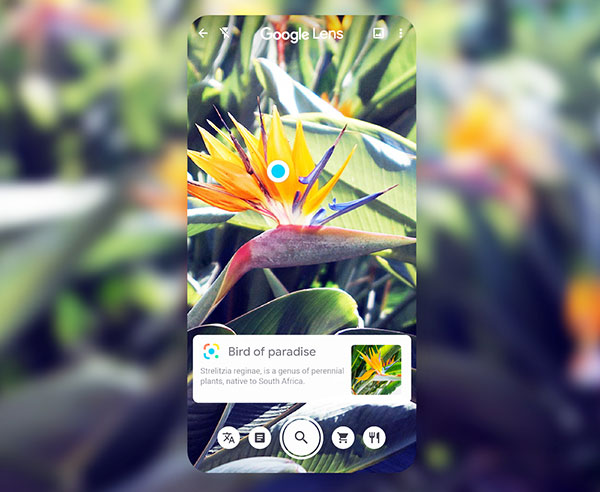
Google Lens là một công nghệ nhận dạng hình ảnh do Google phát triển, được thiết kế để khi ta đưa ống kính máy ảnh (của điện thoại di động) vào một đối tượng nào thì nó sẽ cung cấp các thông tin về đối tượng đó.
Google Lens là một công nghệ nhận dạng hình ảnh do Google phát triển, được thiết kế để khi ta đưa ống kính máy ảnh (của điện thoại di động) vào một đối tượng nào thì nó sẽ cung cấp các thông tin về đối tượng đó.
 |
| Giơ Google Lens lên chụp hình hoa, bạn sẽ được cung cấp ngay thông tin về hoa |
Ra đời từ cuối năm 2017 trên một số thiết bị của Google, đến tháng 3-2018, Google Lens đã được cài đặt sẵn trên nhiều thiết bị không phải của Google và đem lại những trải nghiệm tuyệt vời cho người dùng. Cách đây vài hôm, Google Lens lại vừa có thêm những tính năng mới nữa, công cụ này đã hay càng hay hơn!
Hãy để Google Lens nhìn giúp bạn
Bạn đang đi dạo bỗng nhìn thấy một bông hoa đẹp và lạ. Bạn muốn biết hoa này là hoa gì nhưng không biết hỏi ai, lên Google tìm cũng không được vì không biết hoa tên gì thì làm sao mà nhập vào để tìm. Hãy để Google Lens giúp bạn. Giơ ống kính Google Lens về phía hoa làm động tác chụp hình, thế là bạn sẽ có ngay các thông tin cần biết về hoa đó.
Bạn thấy bạn mình đeo chiếc đồng hồ đẹp nên thích lắm. Bạn muốn biết đồng hồ đó hiệu gì, giá bao nhiêu. Không cần phải hỏi người bạn mình đâu, bạn chỉ cần dùng Google Lens chụp hình chiếc đồng hồ đó. Thế là bạn sẽ được cung cấp thông tin về mặt hàng đồng hồ ấy: nhãn hiệu, tính năng, giá cả và nơi bán.
Bất chợt bạn có trong tay một sản phẩm nước ngoài. Nhãn hiệu, bao bì, hướng dẫn sử dụng đều là tiếng nước ngoài. Không sao, cứ dùng Google Lens, nó sẽ chuyển những chữ nước ngoài đó ra tiếng Việt cho bạn dễ hiểu. Điều đáng nói là bạn không cần biết tiếng nước ngoài ấy là tiếng gì, Google Lens sẽ tự phát hiện cho bạn.
Trên đây là 3 trong số 5 tính năng chính của Google Lens. Như bạn thấy trên màn hình chính của Google Lens, phía dưới có 5 icons thể hiện 5 tính năng, lần lượt là:
Icon đầu tiên là Dịch thuật, như đã nêu trên.
Quét văn bản: chụp hình văn bản và chuyển thành dạng text để xử lý.
Icon thứ 3 và thứ 4 đã mô tả ở trên.
Icon thứ 5 chọn khi bạn chụp hình món ăn và muốn tìm hiểu về món ăn đó.
Muốn sử dụng tính năng nào thì bạn chọn icon tương ứng trước khi dùng Google Lens để chụp hình đối tượng cần biết.
Đó là những tính năng có sẵn của Google Lens từ 2 năm nay, còn dưới đây là những tính năng mới xuất hiện.
* Những tính năng mới xuất hiện
Copy chữ viết tay từ giấy sang văn bản trên máy tính
Bạn đọc sách giấy và muốn trích dẫn một đoạn vào bài viết của mình trên máy tính? Không cần nhập lại từng chữ đâu. Với tính năng mới của Google Lens bạn sẽ không cần làm như thế nữa. Như bạn thấy trên hình, dùng Google Lens chụp trang viết, select đoạn văn bản cần nhập rồi bấm Sao chép vào máy tính (hoặc Copy to Computer). Trên máy tính (đang được Sign in với cùng tài khoản Google) bạn chỉ việc chọn Paste ở bất cứ nơi đâu để dán đoạn văn bản dạng text vào. Cái hay là không chỉ đọc được chữ in, Google Lens đọc được cả chữ viết tay.
Học từ mới và học cách phát âm
Với tính năng dịch tự động như đã nêu ở phần trên, Google Lens đã có thể giúp bạn học thêm từ mới ở ngôn ngữ khác. Giờ đây Google Lens được bổ sung thêm tính năng mới là phát âm văn bản mà bạn chọn. Những việc cần làm là: dùng Google Lens (đặt ở chế độ quét văn bản) chụp hình đoạn văn bản, Select đoạn văn bản cần nghe, nhấp nút Nghe (hoặc Listen). Google đọc tới đâu sẽ tô sáng tới đó để bạn dễ theo dõi.
Tìm hiểu khái niệm mới
Nếu bạn bắt gặp một từ hoặc cụm từ mà bạn không hiểu được trong một cuốn sách hoặc tờ báo thì Google Lens có thể giúp đỡ. Giờ đây, với kết quả Tìm kiếm Google được kết nối với Google Lens, bạn có thể chọn các cụm từ hoặc từ phức tạp, Google Lens sẽ nhanh chóng thông qua Google tìm kiếm để mang đến cho bạn lời đáp cần thiết.
* Làm sao tôi sử dụng Google Lens?
Như đã nêu trên, hiện nay Google Lens đã được cài đặt sẵn trên hầu hết các loại smartphones (chỉ trừ những loại đời quá cũ), do đó gần như chắc chắn điện thoại của bạn đã có sẵn Google Lens. Các tính năng mới sẽ được tự động cập nhật, bạn không cần phải làm gì cả.
Nếu bạn đã từng dùng Google Lens, hãy tiếp tục tận hưởng những tiện ích mà ứng dụng này đem lại. Nếu bạn chưa từng dùng Google Lens và muốn biết làm thế nào để dùng thì xem hướng dẫn ở đây.
Nếu bạn sử dụng thiết bị Android, vào ứng dụng Google Assistant hoặc Google Photos để tìm icon Google Lens và nhấp vào đó.
Nếu vẫn không thấy, thì vào kho Google để tải về, lưu ý là không phải tải về Google Lens mà là tải Google Photos hoặc Google Assistant vì Google Lens nằm sẵn trong đó.
Nếu bạn sử dụng thiết bị iOS thì tải ứng dụng về từ Apple Store.
Phạm Hoài Nhân













